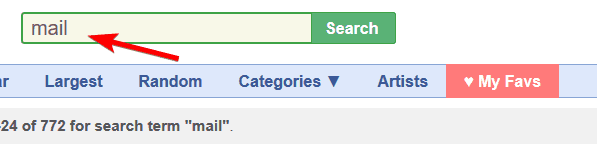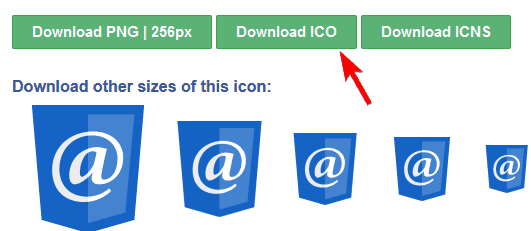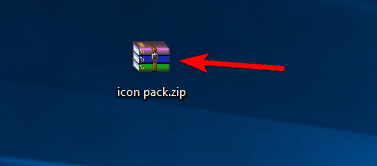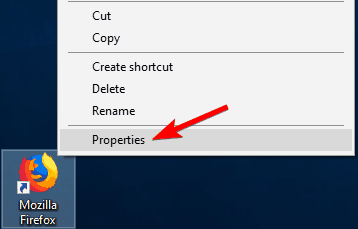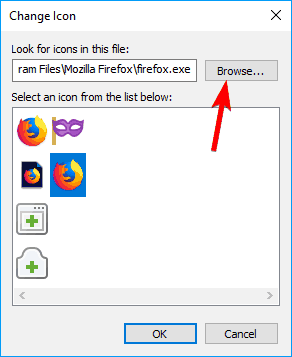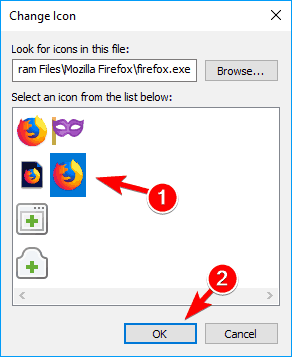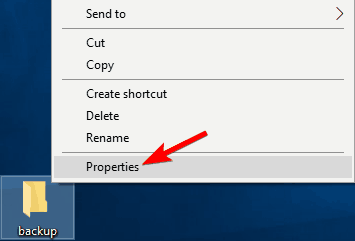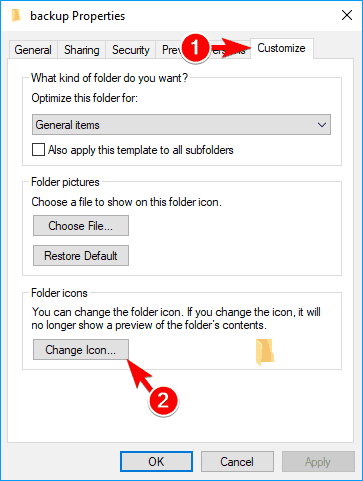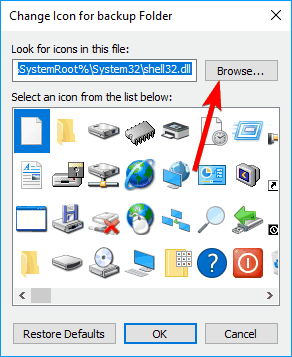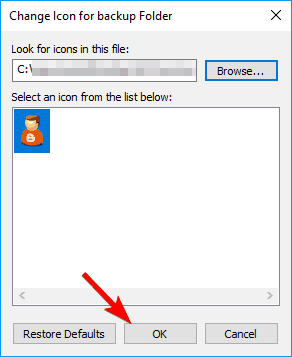So laden Sie Windows 10-Symbolpakete herunter
Letzte Aktualisierung: 12. April 2019
Um verschiedene PC-Probleme zu beheben, empfehlen wir das Restoro PC Repair Tool: Diese Software repariert häufig auftretende Computerfehler, schützt Sie vor Dateiverlusten, Malware und Hardwarefehlern und optimiert Ihren PC für maximale Leistung. Beheben Sie PC-Probleme und entfernen Sie Viren jetzt in drei einfachen Schritten:
- Laden Sie das Restoro PC Repair Tool herunter, das mit patentierten Technologien geliefert wird (Patent hier erhältlich).
- Klicken Sie auf Scan starten, um Windows-Probleme zu finden, die PC-Probleme verursachen können.
- Klicken Sie auf Alle reparieren, um Probleme zu beheben, die die Sicherheit und Leistung Ihres Computers beeinträchtigen
- Restoro wurde diesen Monat von 651.404 Lesern heruntergeladen.
Auch wenn Windows 8 und Windows 10 viel besser aussehen als ältere Windows-Versionen, möchten einige von uns ihre Geräte so anpassen, dass sie anders aussehen als das Standardlayout.
Eine Möglichkeit, dies zu tun, besteht darin, die Themen, Schriftarten oder andere Elemente zu ändern. Eine gute Möglichkeit, unsere Windows 8- und Windows 10-Computer anzupassen, besteht darin , die Standardsymbole zu ändern und einige benutzerdefinierte Designs hinzuzufügen.
Während dies in der Vergangenheit mit Icon Packs und Anpassungssoftware problemlos möglich war, sind diese Programme in Windows 8 und Windows 10 nicht mehr verfügbar.
Möglicherweise gibt es einige Transformationspakete, die unter Windows 10 und Windows 8 funktionieren, aber ich empfehle nicht, sie zu verwenden, da sie häufig mit Fehlern behaftet sind und Ihr System instabil machen.
Wie lade ich Icon Packs für Windows herunter und ersetze Standard-Windows-Icons?
Das Anpassen Ihrer Windows 10-Installation ist mit Symbolpaketen recht einfach. In diesem Artikel werden die folgenden Themen behandelt:
-
Windows 10-Ordnersymbolpaket – Der beste Weg, um Ihre Symbole zu ändern, besteht darin, ein Symbolpaket herunterzuladen. In diesem Artikel zeigen wir Ihnen ausführlich, wie Sie ein Icon Pack herunterladen, extrahieren und Ihre Icons ändern können.
-
Symbolpaket Windows-Ersatz – Mit einem Symbolpaket können Sie fast alle Windows-Symbole problemlos ersetzen. Wenn Sie jedoch alle Systemsymbole ersetzen möchten, möchten Sie möglicherweise eine Drittanbieteranwendung verwenden, um dies zu tun.
-
Windows-Symbole zu groß, zu klein – Ein Problem, auf das viele Benutzer gestoßen sind, ist, dass ihre Symbole zu groß oder zu klein sind. Wir haben bereits einen Artikel darüber geschrieben, wie große Symbole in Windows 10 repariert werden. Schauen Sie sich das also unbedingt an.
-
Windows-Symbole werden nicht angezeigt und blinken – Laut einigen Benutzern werden ihre Symbole nicht angezeigt. Wir haben bereits erläutert, wie fehlende Symbole unter Windows 10 behoben werden. In diesem Artikel finden Sie daher möglicherweise detaillierte Lösungen.
-
Weiße Felder für Windows-Symbole – Dies ist ein weiteres Problem, das durch fehlende Symboldateien verursacht wird. Viele Benutzer gaben an, dass sie auf ihrem PC weiße Kästchen anstelle von Symbolen erhalten.
-
Windows-Symbole werden nicht geöffnet, geladen – Ein weiteres Problem, das Benutzer gemeldet haben, ist die Unfähigkeit, ihre Symbole zu öffnen oder zu laden. Dieses Problem kann durch fehlende Symboldateien verursacht werden, die Sie jedoch problemlos ersetzen können.
-
Windows-Symbole ordnen sich neu an – Mehrere Benutzer berichteten, dass sich Symbole immer wieder neu anordnen. Dies ist ein kleines Problem und kann durch Ändern Ihrer Einstellungen behoben werden.
-
Windows-Symbole auf den Kopf gestellt – Dies ist ein ungewöhnliches Problem, das manchmal auftreten kann. Laut Angaben der Benutzer können ihre Symbole manchmal auf dem Kopf stehen. Dies hängt höchstwahrscheinlich mit Ihrer Grafikkonfiguration zusammen.
-
Windows-Taskleistensymbole fehlen, werden nicht angezeigt – Mehrere Benutzer haben gemeldet, dass Symbole auf ihrem PC fehlen oder überhaupt nicht angezeigt werden. Sie sollten jedoch in der Lage sein, dieses Problem zu beheben, indem Sie unserem Handbuch folgen.
-
Herunterladen von Symbolen für Windows 10, Windows 8
Icon-Dateien sind so ziemlich überall zu finden. Sie können auch ganze Icon-Packs herunterladen, die für die Verwendung mit anderen Programmen vorgesehen sind, und aus ihnen die .ico- Dateien auswählen .
Dies sind die Symboldateien, die gegen die Standarddateien ausgetauscht werden können. Ich werde Ihnen einige Beispiele für Icon-Packs geben, aber es gibt viele andere im Web, und Sie müssen nur nach ihnen suchen.
- LESEN SIE AUCH: Die Standard-App-Symbole sind nach dem Windows 10 Creators Update [FIX] falsch.
IconArchive, IconFinder und FindIcons sind die größten Symboldatenbanken im Web und speichern so ziemlich jedes gewünschte Symbol. Diese Symbolsuchmaschinen sind die beste Wahl, um ein bestimmtes Symbol zu finden, das Sie möchten.
Um ein bestimmtes Symbol zu finden, müssen Sie nur die folgenden einfachen Schritte ausführen:
- Besuchen Sie eine Website, auf der Symbole gehostet werden.
- Geben Sie in die Suchleiste den gewünschten Begriff ein.
![So laden Sie Windows 10-Symbolpakete herunter]()
- Jetzt sehen Sie die Liste der Symbole, die Ihren Suchkriterien entsprechen. Wählen Sie das gewünschte Symbol.
![So laden Sie Windows 10-Symbolpakete herunter]()
- Ihnen sollten mehrere Download-Optionen angeboten werden. Wählen Sie diese Option, um Ihr Symbol im .ico- Format herunterzuladen .
![So laden Sie Windows 10-Symbolpakete herunter]()
Wie Sie sehen können, ist das Herunterladen neuer Symbole recht einfach. Viele Websites unterstützen verschiedene Filter, mit denen Sie Ihre Symbole nach Farbe oder Größe sortieren können.
Das Auffinden neuer Symbole ist recht einfach. Wenn Sie jedoch mehrere Symbole auf Ihrem PC ändern möchten, müssen Sie jedes Symbol einzeln herunterladen.
Neben der Suche nach Symbolwebsites können Benutzer Symbolpakete herunterladen und die Symboldateien extrahieren.
Ich werde Ihnen in wenigen Minuten zeigen, wie Sie die Standardsymbole mit .ico- oder .icl-Dateien ändern. Im Moment sind hier einige Icon-Packs, die Sie sich ansehen sollten:
Beachten Sie, dass andere Bilddateien nicht als Symboldateien funktionieren. Wenn Sie Ihre eigenen Symbole aus Bildern erstellen möchten, sollten Sie nach Bildkonvertern suchen, die diese Option bieten.
Führen Sie einen System-Scan durch, um mögliche Fehler zu erkennen
Klicken Sie auf Scan starten, um Windows-Probleme zu finden.
Klicken Sie auf Alle reparieren, um Probleme mit patentierten Technologien zu beheben.
Führen Sie einen PC-Scan mit dem Restoro Repair Tool durch, um Fehler zu finden, die Sicherheitsprobleme und Verlangsamungen verursachen. Nach Abschluss des Scanvorgangs werden durch den Reparaturvorgang beschädigte Dateien durch neue Windows-Dateien und -Komponenten ersetzt.
Wir haben bereits einige der besten Tools zum Konvertieren von Symbolen in Windows 10 behandelt. Schauen Sie sich diese also unbedingt an.
Wenn Sie versuchen, ein reguläres Bild als Symbol hinzuzufügen, lässt Windows 8, Windows 10 dies nicht zu. Denken Sie also daran, wenn Sie Symbolpakete herunterladen.
Einige von ihnen haben andere Formate, da sie von dedizierten Programmen verwendet werden, die sie auf anderen Windows-Versionen installieren.
- LESEN SIE AUCH: So lassen Sie Windows 10-Symbole wie Windows 8-Symbole aussehen
Wenn Sie ein Icon Pack herunterladen, werden alle Icons in einem ZIP-Archiv abgelegt. Windows kann mit Zip-Archiven ohne Verwendung einer Drittanbieterlösung arbeiten, sodass keine Installation erforderlich ist.
Wenn Sie jedoch häufig mit .zip und anderen Archiven arbeiten, haben wir kürzlich einen Artikel über die besten Dateiarchivierer für Windows geschrieben. Lesen Sie ihn daher unbedingt durch.
Sobald Sie ein Icon Pack heruntergeladen haben, müssen Sie nur noch Folgendes tun:
- Doppelklicken Sie auf das heruntergeladene Archiv, um es zu öffnen.
![So laden Sie Windows 10-Symbolpakete herunter]()
- Sobald das Archiv geöffnet ist, extrahieren Sie einfach alle Dateien an den gewünschten Speicherort. Sie können Dateien auch schnell extrahieren, indem Sie sie ziehen und ablegen.
Die Verwendung eines Symbolpakets hat seine Vorteile, da Sie mehrere Symbole in ein Archiv herunterladen. Bevor Sie sie jedoch tatsächlich verwenden können, müssen Sie die Dateien extrahieren, indem Sie die obigen Anweisungen befolgen.
Ändern der Standardsymbole
Das Ändern eines Symbols ist sehr einfach und Sie können es mit nur wenigen Klicks ausführen. Um ein Symbol einer Anwendung oder Verknüpfung zu ändern, müssen Sie nur Folgendes tun:
- Suchen Sie die Verknüpfung oder Anwendung, deren Symbol Sie ändern möchten, und klicken Sie mit der rechten Maustaste darauf. Wählen Sie Eigenschaften aus dem Menü.
![So laden Sie Windows 10-Symbolpakete herunter]()
- Wenn das Eigenschaftenfenster geöffnet wird, müssen Sie auf die Schaltfläche Symbol ändern klicken .
![So laden Sie Windows 10-Symbolpakete herunter]()
- Wenn das Fenster Symbol ändern geöffnet wird, klicken Sie auf die Schaltfläche Durchsuchen.
![So laden Sie Windows 10-Symbolpakete herunter]()
- Wählen Sie nun den Ordner aus, in den Ihre Symbole heruntergeladen wurden.
- Sobald Sie zum Fenster “Symbol ändern” zurückkehren, sollte die Liste der verfügbaren Symbole aktualisiert werden. Wählen Sie nun das gewünschte Symbol und klicken Sie auf OK.
![So laden Sie Windows 10-Symbolpakete herunter]()
Danach sollte das Verknüpfungssymbol aktualisiert werden.
Sie können das Symbol auch für jeden Ordner auf Ihrem PC ändern. Dieser Vorgang unterscheidet sich geringfügig für Ordner. Sie können das Symbol jedoch folgendermaßen ändern:
- Klicken Sie mit der rechten Maustaste auf das Verzeichnis, dessen Symbol Sie ändern möchten. Wählen Sie Eigenschaften aus dem Menü.
![So laden Sie Windows 10-Symbolpakete herunter]()
- Navigieren Sie zur Registerkarte Anpassen. Klicken Sie nun im Abschnitt Ordnersymbole auf die Schaltfläche Symbol ändern.
![So laden Sie Windows 10-Symbolpakete herunter]()
- Die Liste der Symbole wird nun angezeigt. Wenn Sie ein benutzerdefiniertes Symbol verwenden möchten, klicken Sie auf die Schaltfläche Durchsuchen.
![So laden Sie Windows 10-Symbolpakete herunter]()
- Wählen Sie das gewünschte Symbol. Gehen Sie nun zurück zum Fenster “Symbol ändern” und klicken Sie auf ” OK”, um die Änderungen zu speichern.
![So laden Sie Windows 10-Symbolpakete herunter]()
Beachten Sie, dass diese Änderungen nur für die von Ihnen ausgewählte Datei oder den ausgewählten Ordner gelten. Wenn Sie also mehrere Symbole ändern möchten, müssen Sie dies einzeln tun.
Das Ändern der Symbole ist eine der einfachsten und einfachsten Möglichkeiten, Windows 10 anzupassen. Nach dem Lesen unseres Handbuchs sollten Sie in der Lage sein, jedes Symbol auf Ihrem PC problemlos zu ändern.
Anmerkung des Herausgebers: Dieser Beitrag wurde ursprünglich im April 2013 veröffentlicht und seitdem vollständig überarbeitet und aktualisiert, um Frische, Genauigkeit und Vollständigkeit zu gewährleisten.
LESEN SIE AUCH:
- Fix: Dropbox-Synchronisierungssymbole werden in Windows 10 nicht angezeigt
- Windows 10-Symbole funktionieren nicht [Fix]
- Behoben: Wenn Sie in der Windows 10-Taskleiste auf Symbole klicken, wird das Flyout nicht geöffnet
- Fix: Dateien, Ordner oder Symbole können in Windows 10 nicht gelöscht werden
- Einige der Symbole für Windows 8, 10-Apps werden für mich nicht angezeigt